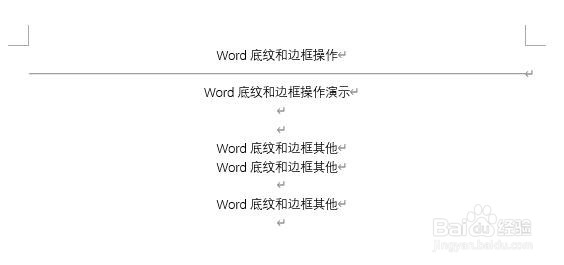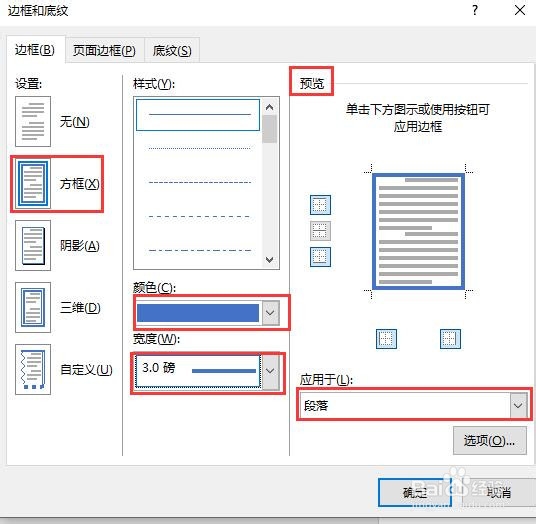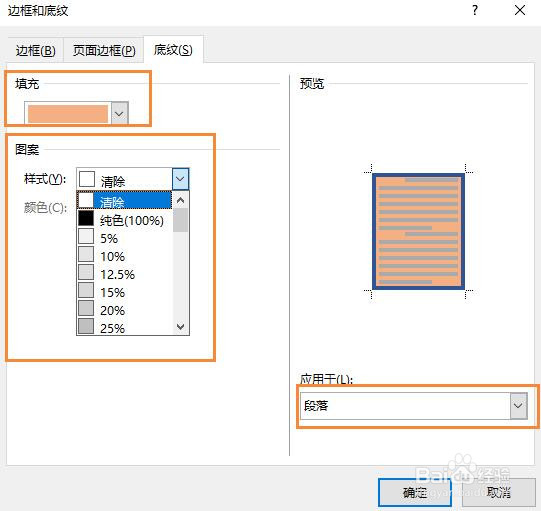word文档中如何对段落设置边框和底纹
1、新建一个文档,输入如下一些段落文字。设置为居中。
2、简单边框的添加:选中第一行文字,然后在菜单栏中【开始】,找到图中的咐搭趔涮边框图标,点击该图标,弹出下拉列表中可以看到多种样式的边框,例如选择下边框,则会在选中文字的下方绘制一条直线。
3、将鼠标置于两个段落之间,然后点击“边框”图标,在下拉列表种选择“横线”,则会在选择位置绘制一条横线。
4、选中多个段落,点击“边框”图标,下拉列表单击选择“边框和底纹”。
5、设置边框:在弹出的“边框和底纹”对话框种,选择第一个“边框”选项卡,分别设置边框的样式、边框线条的样式、颜色、宽度,选择应用于“段落”。
6、设置底纹:在弹出的“边框和底纹”对话框种,选择“底纹”选项卡,选择填充的颜色(例如橙色),还可以设置图案的样式,选择清除即不设置图案,应用于“段落”,点击【确定】按钮。
7、最后效果图如下。
声明:本网站引用、摘录或转载内容仅供网站访问者交流或参考,不代表本站立场,如存在版权或非法内容,请联系站长删除,联系邮箱:site.kefu@qq.com。
阅读量:28
阅读量:67
阅读量:32
阅读量:61
阅读量:62